Kuidas teha Paintis kummitempliefekte. NET
Mida teada
- Valige tekstuur: valige Fail > Avatud > Kohandused > Plakati > Lingitud, lohistage liugur vasakule ja valige Okei.
- Loo kiht: valige Kihid > Lisa uus kiht > Tekst tööriist, tippige midagi, valige Kujundidja tõmmake teksti ümber ristkülikukujuline ääris.
- Näita efekti: valige Taust > Tööriistad > Võlukepp > Üleujutuse režiim > Globaalne > Kiht > Kustuta kiht > Muuda > Kustuta valik.
Kummitempliefekte kasutatakse sageli "hädas" teksti ja piltide loomiseks, mis on populaarsed albumikaantel, kaasaegses kunstis ja ajakirjade küljendustes. Paintis on võimalik kummitempli efekti loomiseks kasutada tekstuuripilte. NET 4.2 pilditöötlustarkvara, mida ei tohi segi ajada samanimelise veebisaidiga.
Mida on vaja värviga kummitempli tegemiseks. NET
Otsige üles foto karedast tekstuuriga pinnast, nagu kivi või betoon, et tekitada lõpliku graafika häiriv mõju. Spetsiaalselt selleks otstarbeks pildistamiseks võite kasutada digitaalkaamerat või kasutada tasuta tekstuuri veebiallikast, näiteks MorgueFile
Iga kord, kui kasutate veebiallikatest pärit pilte või fonte, kontrollige alati litsentsitingimusi, et veenduda, et saate neid vabalt kasutada ettenähtud viisil.
Kuidas lisada värvile kummitempli efekti. NET
Tekstile kummitempli efekti lisamiseks rakenduses Paint. NET:
-
Minema Fail > Avatud valitud tekstuuripildi avamiseks.
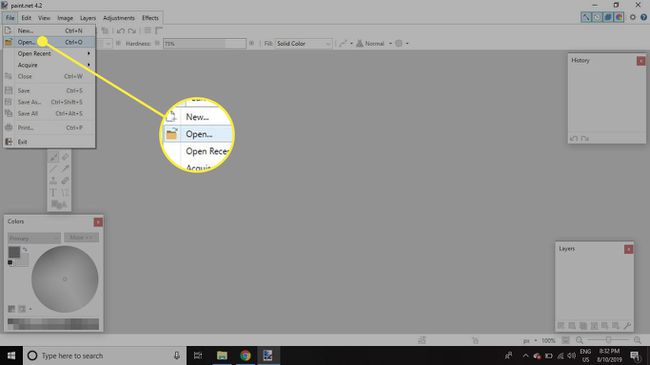
-
Minema Kohandused > Plakati.
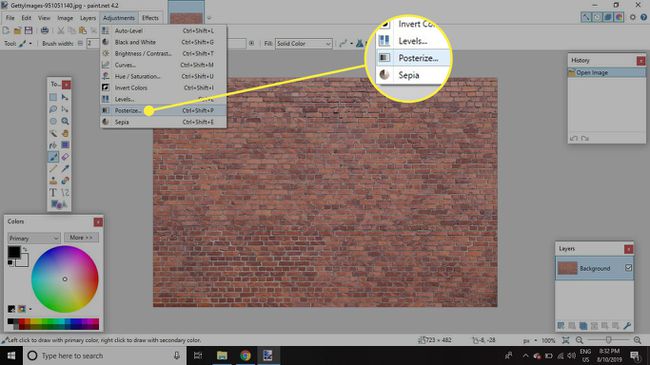
-
Tee kindlaks Lingitud on märgitud dialoogiboksis Posterize ja lohistage üks liuguritest vasakule. Kui eelistate ebaregulaarset täpilist efekti, lülitage seade välja Lingitud seadistada ja kohandada värve individuaalselt. Kui olete rahul, valigeOkei.
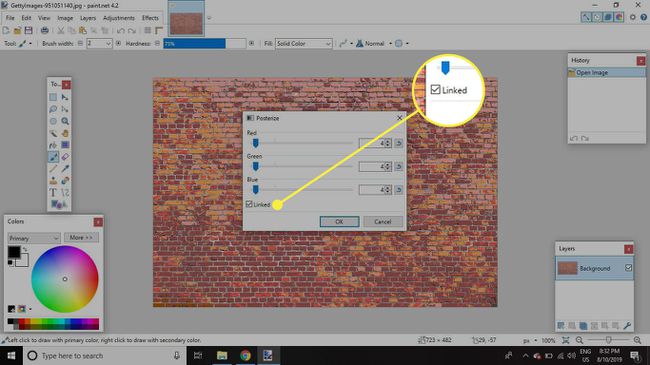
-
Valige Kihid > Lisa uus kiht.
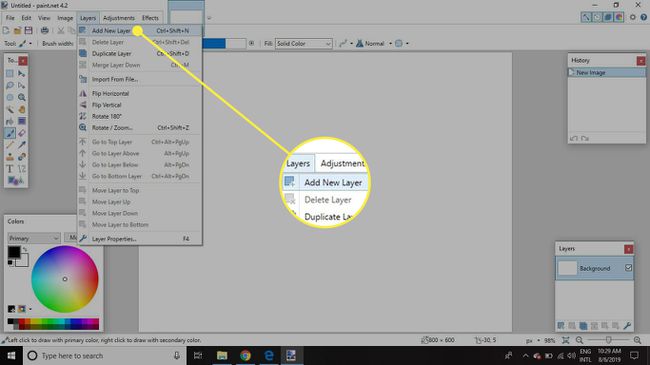
-
Kui Kihid palett pole avatud, valige Kihid ikooni paremas ülanurgas (kellaikooni kõrval) ja kontrollige, et valitud oleks ainult uus kiht.
Kihi valimiseks peate sellel klõpsama. Kihi kõrval asuva kasti märkimine lihtsalt näitab või peidab kihti.
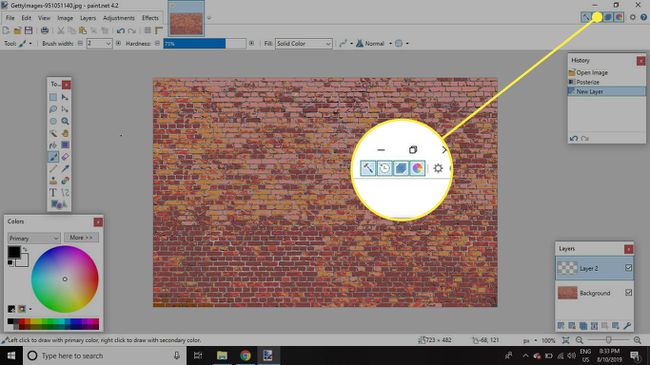
-
Valige Tekst tööriista või vajutage nuppu T klahvi ja tippige teksti.
Laadige alla Redigeeritav teksti plugin Painti jaoks. NET et hiljem tagasi minna ja teksti muuta.
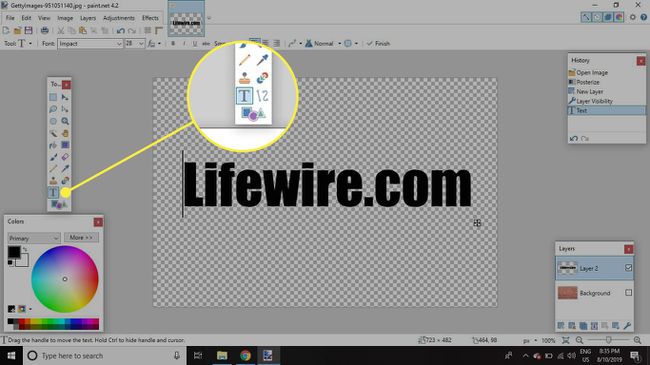
-
Valige Kujundid tööriista või vajutage nuppu O klahvi, seejärel klõpsake ja lohistage pilti, et joonistada teksti ümber ristkülikukujuline ääris.
Muuda Pintsli laius seaded ülemisel tööriistaribal, et reguleerida piirjoone paksust. Kui te ei ole kasti asukohaga rahul, minge aadressile Muuda > Võta tagasi ja proovige seda uuesti joonistada.
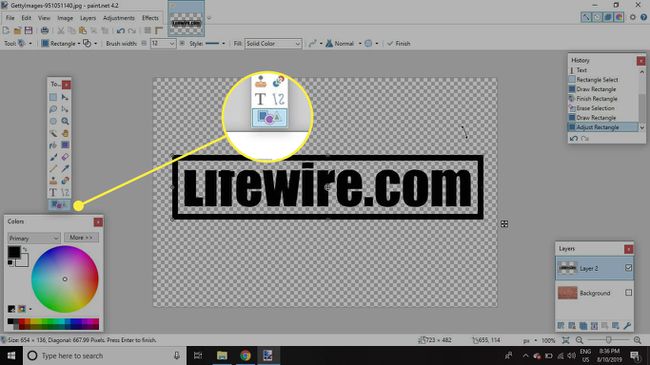
-
Tehke taust nähtavaks, klõpsates kõrval asuvat kasti Taust kihtide paletis, seejärel avage Tööriistad > Võlukepp et valida Võlukepp.
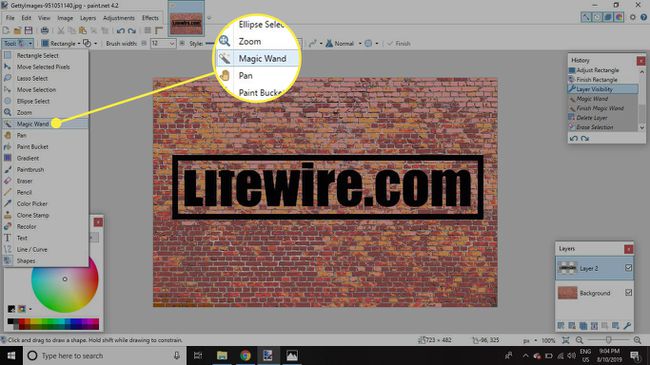
-
Valige kõrval olev ikoon Üleujutuse režiim ja valige Globaalne rippmenüüst.
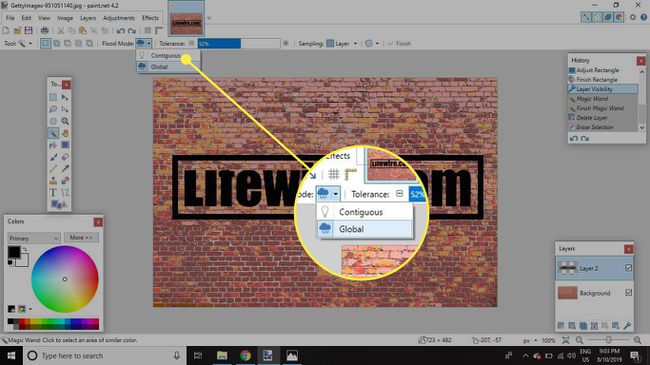
-
Klõpsake tekstuuripildi suvalises kohas ja seejärel minge lehele Kiht > Kustuta kiht.
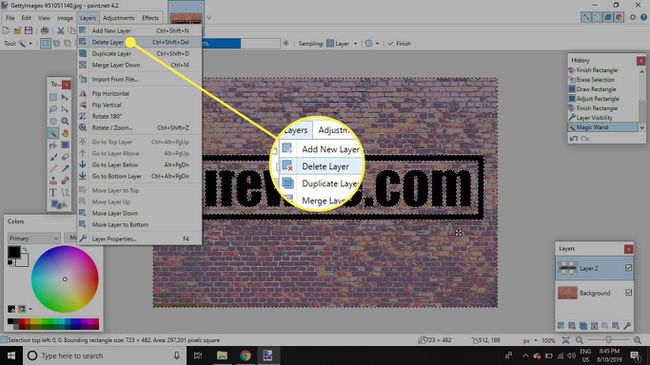
-
Valige Muuda > Kustuta valik.
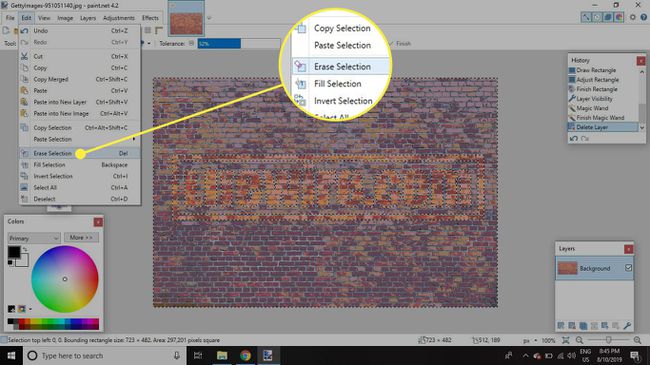
-
Teile jääb kummitempli tekst.
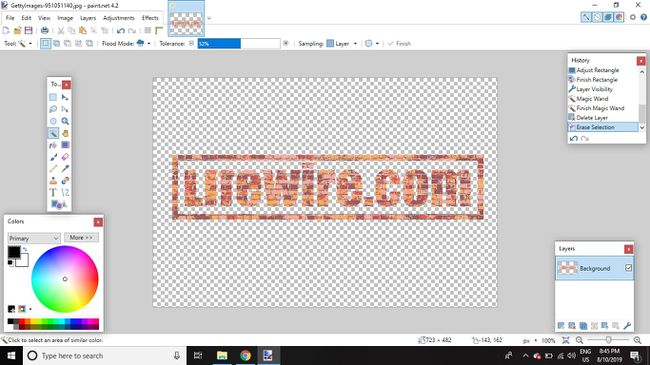
GIMPiga on võimalik teha ka kummitempli efekti, Photoshop, ja Photoshopi elemendid.
